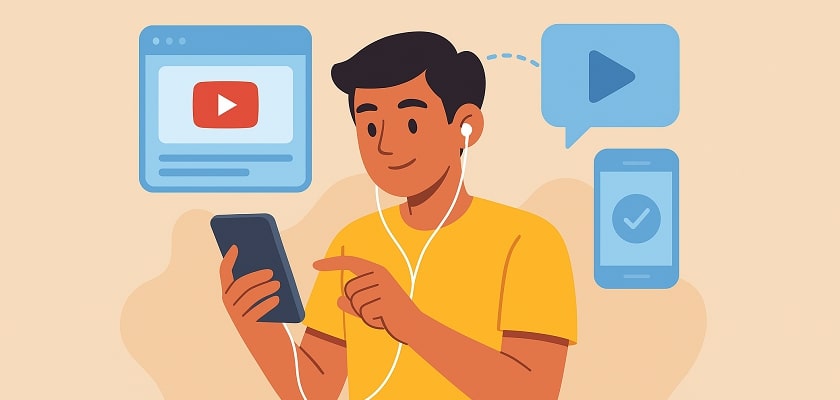Normalement, YouTube coupe la lecture dès que vous quittez l’application ou que vous verrouillez l’écran. Cette restriction est volontaire, car la lecture en arrière-plan est réservée aux abonnés YouTube Premium et YouTube Music.
Mais il existe quelques méthodes pour la contourner. Elles fonctionnent aussi bien sur Android que sur iPhone.
1. Sur Android : utiliser le mode Bureau de Chrome
C’est la méthode la plus répandue. Elle consiste à forcer YouTube à s’afficher en version « ordinateur » directement dans le navigateur Google Chrome.
En version bureau, YouTube reste actif même si vous changez d’application. En revanche, si vous passez par l’application classique, la lecture s’arrête automatiquement.
Comment faire
- Ouvrez Google Chrome sur votre smartphone Android.
- Tapez l’adresse https://m.youtube.com dans la barre de recherche.
Le m dans l‘URL est important car il vous maintient sur la version mobile du site au lieu d’ouvrir automatiquement l’application YouTube.
- Cherchez et ouvrez la vidéo que vous souhaitez écouter.
- Appuyez sur les trois points en haut à droite du navigateur et activez Version pour ordinateur.
- La page va se recharger en affichant la version desktop de YouTube. Lancez la lecture.
- Retournez à l’écran d’accueil ou ouvrez une autre application
A cette étape, la vidéo se mettra en pause. C’est normal.
- Faites glisser votre doigt du haut vers le bas pour ouvrir le panneau de notifications et appuyez sur Lecture pour relancer.
2. Sur iPhone : utiliser un navigateur alternatif
Les iPhones ne permettent pas aussi facilement de lire YouTube en arrière-plan, mais un navigateur alternatif peut contourner la limitation. Les plus fiables sont Opera et Dolphin.
Safari redirige souvent vers l’application YouTube, ce qui bloque la lecture en arrière-plan. Opera et Dolphin permettent de rester sur la version web sans interruption.
Comment faire
- Téléchargez Opera ou Dolphin depuis l’App Store.
- Ouvrez le navigateur et allez sur https://m.youtube.com.
- Recherchez la vidéo souhaitée et lancez-la.
- Passez sur une autre application ou verrouillez l’écran. (Comme sur Android, la lecture va s’arrêter, et c’est normal).
- Ouvrez le Centre de contrôle (en glissant vers le bas depuis le coin supérieur droit sur iPhone récent, ou vers le haut sur les anciens modèles).
- Si le titre de votre vidéo apparaît dans le lecteur audio, appuyez sur Lecture pour reprendre.
- Si le titre n’apparaît pas, retournez dans le navigateur, relancez la vidéo, puis recommencez la manipulation.
Ces astuces fonctionnent aujourd’hui, mais YouTube met régulièrement à jour son site et son application pour résoudre ces failles. Il est donc possible qu’elles cessent de fonctionner à l’avenir.
Les alternatives officielles
Si vous voulez une solution fiable et permanente, il reste deux options :
- YouTube Premium : accès à la lecture en arrière-plan, suppression des publicités et contenus exclusifs.
- YouTube Music : idéal pour écouter uniquement de la musique en arrière-plan, avec un prix un peu plus bas que Premium.
Une autre alternative consiste à télécharger légalement vos vidéos ou musiques préférées pour les lire directement depuis votre téléphone, sans passer par YouTube. Certains services et applications légales proposent cette fonctionnalité, ce qui permet d’éviter toute coupure et de réduire la consommation de données mobiles.